
El Apple Watch es muy customizable y su esfera de reloj no es una excepción. Hay varios estilos, como Modular, Mickey Mouse y Utility, cada uno con opciones para complicaciones o sub-pantallas, que contienen varios tipos de información. Además puede agregar sus propias esferas de reloj personalizadas.
Le mostraremos cómo personalizar las carátulas del reloj disponibles en el Apple Watch, cómo agregar nuevas carátulas sustentadas en las existentes y cómo borrar las carátulas del reloj.
NOTA: Para aquellos de ustedes que se han mudado a Apple Watch desde un reloj Android, es factible que estén buscando una función llamada Modo teatro. No hay un modo de teatro real en el Apple Watch, pero puede crear una nueva esfera de reloj que sea adecuada para el teatro y le mostraremos cómo hacerlo.
Para agregar o quitar esferas de reloj en el Apple Watch, levante la muñeca (o toque la pantalla) y haga clic en Digital Crown hasta que vuelva a la esfera del reloj.

Fuerza el toque en el reloj hasta que la esfera del reloj se encoja y veas el título de la esfera del reloj en la parte de arriba y un botón «Personalizar» en la parte inferior. Toque «Personalizar».

La primera pantalla le posibilita cambiar el color de la hora y las complicaciones en la esfera del reloj. Gire la corona digital para elegir el color que desee.

Seleccionamos Morado para que el tiempo y las partes de cada complicación se vuelvan morados.

Para personalizar las complicaciones en la esfera del reloj, desliza el dedo hacia la izquierda. La segunda pantalla muestra cada complicación descrita. Para cambiar una complicación, tóquela. Se muestra el nombre de la complicación en este momento seleccionada. Gire la corona digital para elegir una complicación distinto en ese lugar. A modo de ejemplo, elegimos la «etapa lunar» para la gran complicación en el medio de la esfera del reloj.
NOTA: Muchas aplicaciones ofrecen complicaciones de terceros para el Apple Watch y estarán disponibles cuando gire la corona digital para elegir complicaciones.
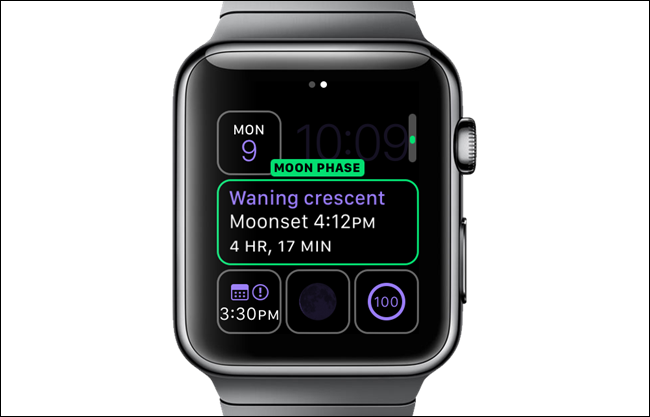
Aquí estamos eligiendo la complicación «Clima» para uno de los puntos más pequeños en la esfera del reloj Modular.

Una vez que haya terminado de configurar su color y complicaciones, presione la corona digital. Se muestra la esfera del reloj recién personalizada.

Al mismo tiempo de personalizar las esferas de reloj existentes, puede crear nuevas esferas de reloj sustentadas en las existentes. Esto le posibilita crear múltiples versiones de la misma esfera de reloj con diferentes conjuntos de complicaciones. Para agregar una nueva esfera de reloj, asegúrese de que la esfera del reloj se muestre presionando la corona digital hasta que lo haga y después forzar el toque. Desliza el dedo hacia la izquierda hasta llegar a la pantalla «Nuevo». Presiona el ícono más.

Gire la corona digital hasta que encuentre la esfera del reloj en la que desea basar la nueva esfera del reloj. Para nuestro ejemplo, crearemos una esfera de reloj mínima que sería adecuada para utilizar en un cine. Haremos que la hora sea roja y eliminaremos todas las complicaciones de la esfera del reloj. Esto hará que la esfera del reloj sea menos brillante y menos perceptible en la oscuridad de un cine.
NOTA: Además puede simplemente quitarse el reloj o girarlo en su muñeca en un cine para que no moleste a nadie. A pesar de esto, puede crear esta esfera de reloj mínima si aún desea ver la hora rápidamente.
Una vez que encuentre la esfera del reloj en la que desea basar su nueva esfera, tóquela.

Se muestra la esfera del reloj. Para personalizarlo, fuerza el toque del reloj y después toca «Personalizar».

Seleccione «Rojo» como color en la primera pantalla de personalización, usando la corona digital.

Desliza hacia la izquierda para ingresar a la pantalla con las complicaciones. Seleccione cada complicación y desplácese hasta «Desactivado» para cada una.

Cada complicación debe estar en blanco. Presione la corona digital una vez para aceptar los cambios y guardar la esfera del reloj como una nueva.

La nueva cara muestra solo la hora en rojo. Si ha habilitado «No molestar» en su reloj o teléfono, y ha reflejado el «No molestar», tampoco le molestarán las notificaciones. Su reloj permanecerá en silencio y la esfera del reloj no se iluminará a menos que lo toque o presione la corona digital.
NOTA: Además puede simplemente quitarse el reloj o girarlo en su muñeca en un cine para que no moleste a nadie.

Si decide que desea borrar una esfera de reloj, puede hacerlo fácilmente en el reloj. Para borrar una esfera del reloj, fuerza el toque en el reloj y desliza el dedo para hallar la esfera del reloj que deseas borrar. Desliza el dedo hacia arriba en la esfera del reloj deseada. Aparece un icono de papelera y la palabra «Quitar». Toque el icono de la papelera para borrar la esfera del reloj.
NOTA: Al borrar una esfera del reloj, no hay confirmación ni deshacer, por lo tanto asegúrese de que desea borrar la esfera del reloj antes de hacerlo.

NOTA: No todas las esferas del reloj se pueden personalizar. Las siguientes esferas de reloj se pueden personalizar de diferentes formas.
- Utilidad
- Modular
- Sencillo
- Movimiento
- Color
- Cronógrafo
- Mickey Mouse
- Extragrande
- Lapso de tiempo
- Foto






